Konfigurowanie protokołu DHCP dla rozwiązania Azure VMware
Aplikacje i obciążenia działające w środowisku chmury prywatnej wymagają rozpoznawania nazw i usług DHCP na potrzeby przypisań odnośników i adresów IP. Do świadczenia tych usług jest wymagana właściwa infrastruktura DHCP i DNS. Maszynę wirtualną można skonfigurować tak, aby świadczyła te usługi w środowisku chmury prywatnej.
Użyj wbudowanej usługi DHCP do centrum danych NSX-T lub użyj lokalnego serwera DHCP w chmurze prywatnej zamiast routingu emisji ruchu DHCP przez sieć WAN z powrotem do środowiska lokalnego.
Ważne
Jeśli anonsujesz trasę domyślną do rozwiązania Azure VMware Solution, musisz zezwolić usłudze przesyłania dalej DNS na dostęp do skonfigurowanych serwerów DNS i muszą obsługiwać rozpoznawanie nazw publicznych.
W tym artykule dowiesz się, jak za pomocą menedżera NSX skonfigurować protokół DHCP dla usługi Azure VMware Solution na jeden z następujących sposobów:
Napiwek
Jeśli chcesz skonfigurować protokół DHCP przy użyciu uproszczonego widoku operacji NSX, zobacz Konfigurowanie protokołu DHCP dla rozwiązania Azure VMware Solution.
Ważne
W przypadku chmur utworzonych 1 lipca 2021 r. lub po 1 lipca 2021 r. należy użyć uproszczonego widoku operacji NSX do skonfigurowania protokołu DHCP w domyślnej bramie warstwy 1 w środowisku.
Protokół DHCP nie działa w przypadku maszyn wirtualnych w sieci rozproszonej VMware HCX L2, gdy serwer DHCP znajduje się w lokalnym centrum danych. Domyślnie serwer NSX blokuje wszystkie żądania DHCP przechodzące przez odcinek L2. Aby uzyskać rozwiązanie, zobacz procedurę Configure DHCP on L2 stretched VMware HCX networks (Konfigurowanie protokołu DHCP w rozproszonej sieci VMware HCX).
Tworzenie serwera DHCP lub przekaźnika przy użyciu witryny Azure Portal
Serwer DHCP lub przekaźnik można utworzyć bezpośrednio z usługi Azure VMware Solution w witrynie Azure Portal. Serwer DHCP lub przekaźnik łączy się z bramą warstwy 1 utworzoną podczas wdrażania rozwiązania Azure VMware Solution. Wszystkie segmenty, w których podano zakresy DHCP, są częścią tego protokołu DHCP. Po utworzeniu serwera DHCP lub przekaźnika DHCP należy zdefiniować podsieć lub zakres na poziomie segmentu, aby go używać.
W chmurze prywatnej usługi Azure VMware Solution w obszarze Sieć obciążenia wybierz pozycję DODAJ DHCP>.
Wybierz serwer DHCP lub przekaźnik DHCP, a następnie podaj nazwę serwera lub przekaźnika i trzy adresy IP.
Uwaga
W przypadku przekaźnika DHCP wymagany jest tylko jeden adres IP dla pomyślnej konfiguracji.
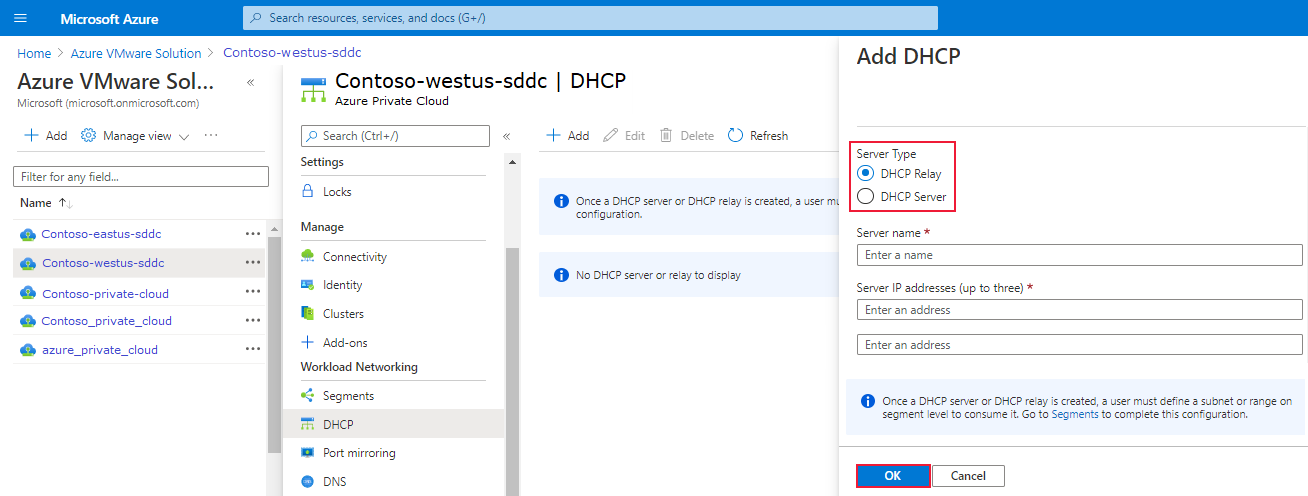
Ukończ konfigurację DHCP, podając zakresy DHCP w segmentach logicznych , a następnie wybierz przycisk OK.
Hostowanie serwera DHCP przy użyciu serwera NSX
Jeśli chcesz użyć serwera NSX do hostowania serwera DHCP, utwórz serwer DHCP i usługę przekazywania. Następnie dodaj segment sieci i określ zakres adresów IP DHCP.
Tworzenie serwera DHCP
W Menedżerze NSX wybierz pozycję Sieć>DHCP, a następnie wybierz pozycję Dodaj profil DHCP.
Wybierz pozycję Dodaj profil DHCP, wprowadź nazwę i wybierz pozycję Zapisz.
Uwaga
Adres IP nie jest wymagany, więc jeśli żaden z nich nie zostanie wprowadzony, menedżer NSX ustawia jeden.
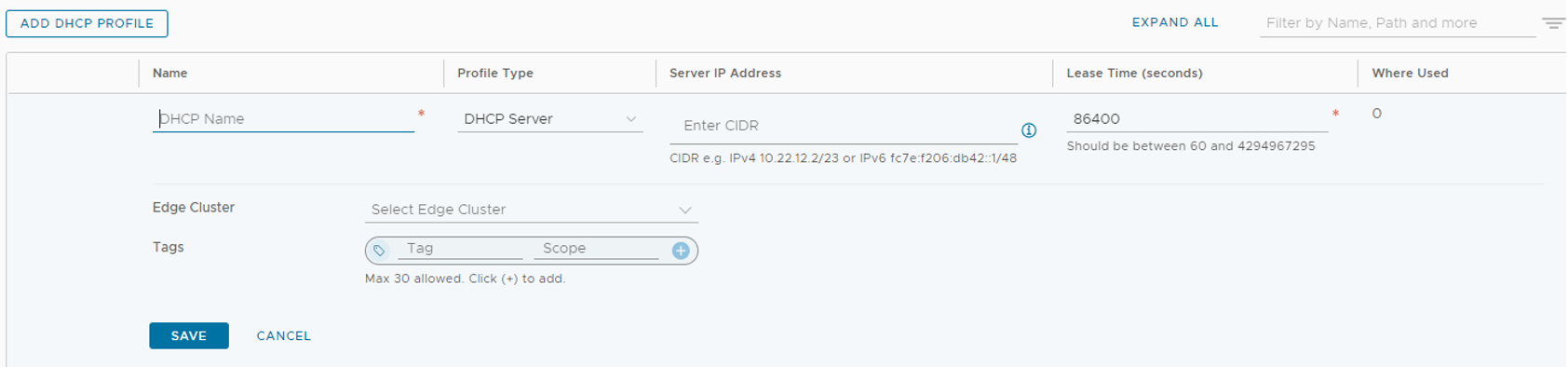
W obszarze Bramy warstwy 1 sieci>wybierz bramę, w której są połączone segmenty wymagane przez protokół DHCP. Edytuj bramę warstwy 1, klikając trzy wielokropek i wybierając pozycję Edytuj.
Wybierz pozycję Ustaw konfigurację DHCP, wybierz pozycję Serwer DHCP, a następnie wybierz utworzony wcześniej profil serwera DHCP. Wybierz pozycję Zapisz, a następnie zamknij edytowanie.
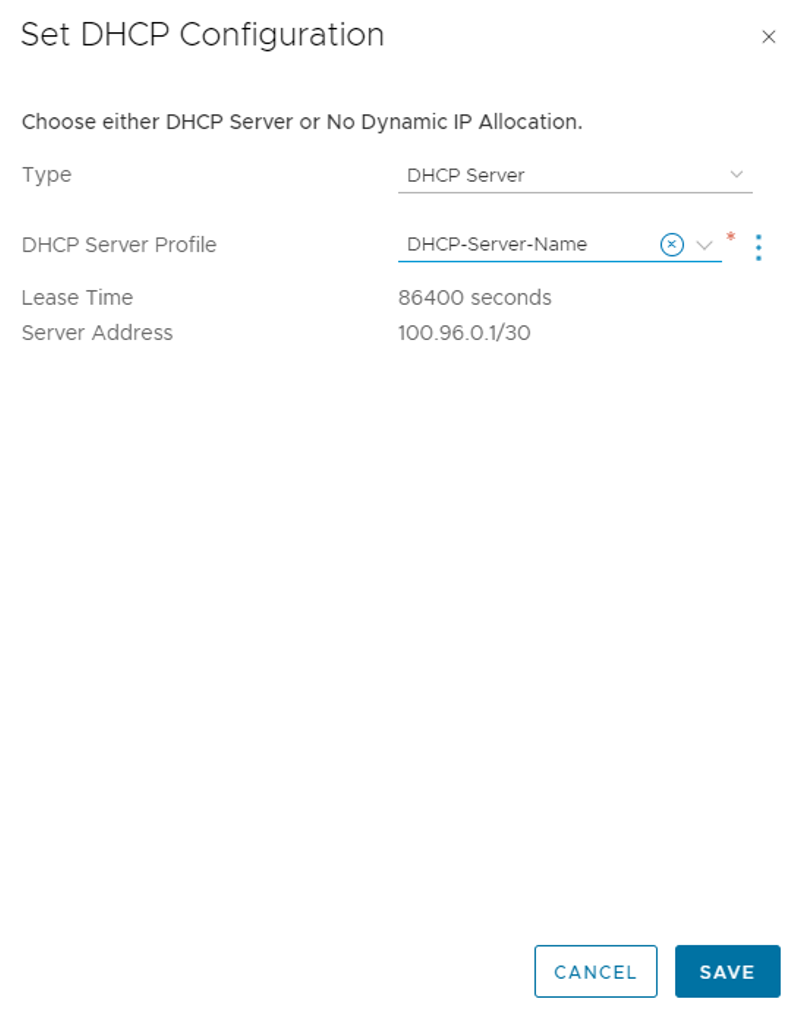
Przejdź do obszaru Segmenty sieci>i znajdź segment, w którym jest wymagany protokół DHCP. Wybierz pozycję Edytuj , a następnie ustaw konfigurację DHCP.
Wybierz pozycję Serwer DHCP bramy dla pozycji Typ DHCP, dodaj zakres DHCP i wybierz pozycję Zastosuj.
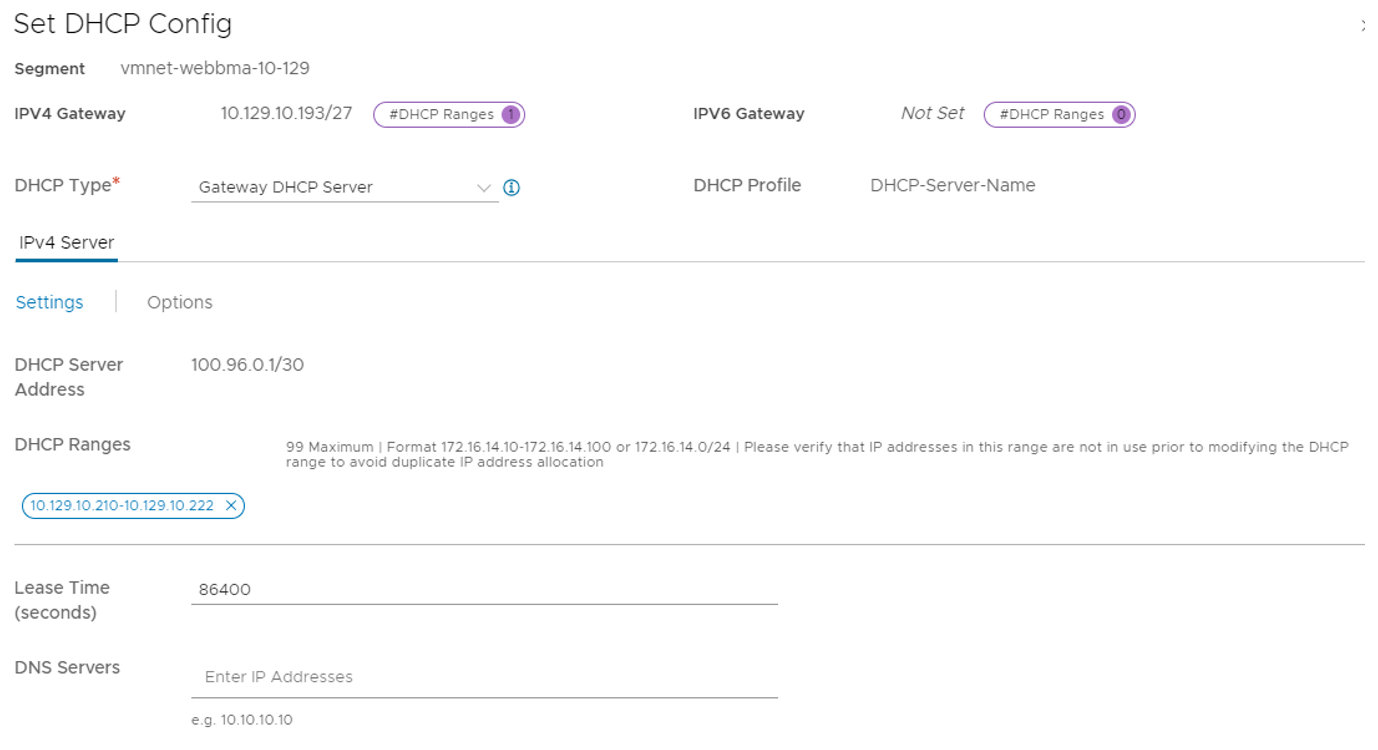
Dodawanie segmentu sieci
W Menedżerze NSX wybierz pozycję Segmenty sieci>, a następnie wybierz pozycję Dodaj segment.
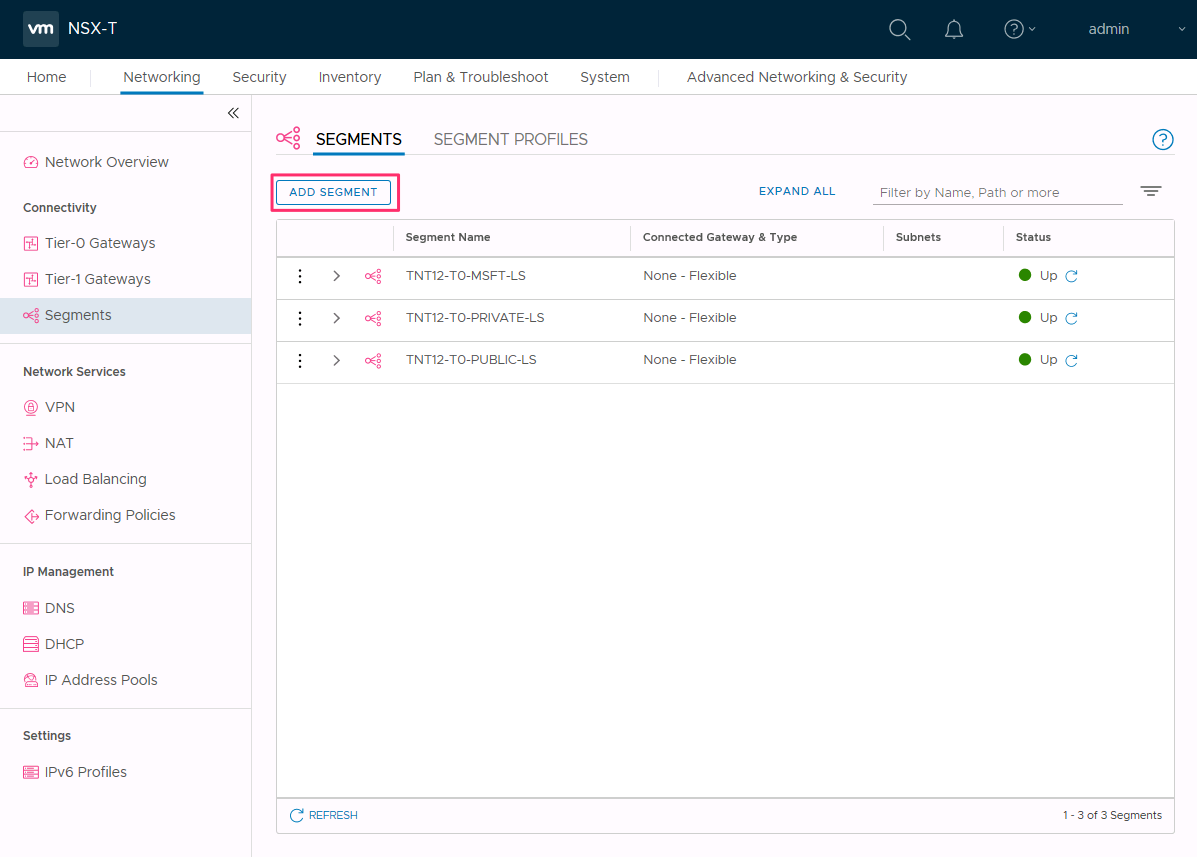
Wpisz nazwę segmentu.
Wybierz bramę warstwy 1 (TNTxx-T1) jako połączoną bramę i pozostaw typ jako elastyczny.
Wybierz wstępnie skonfigurowaną nakładkę Transport Zone (TNTxx-OVERLAY-TZ), a następnie wybierz pozycję Ustaw podsieci.
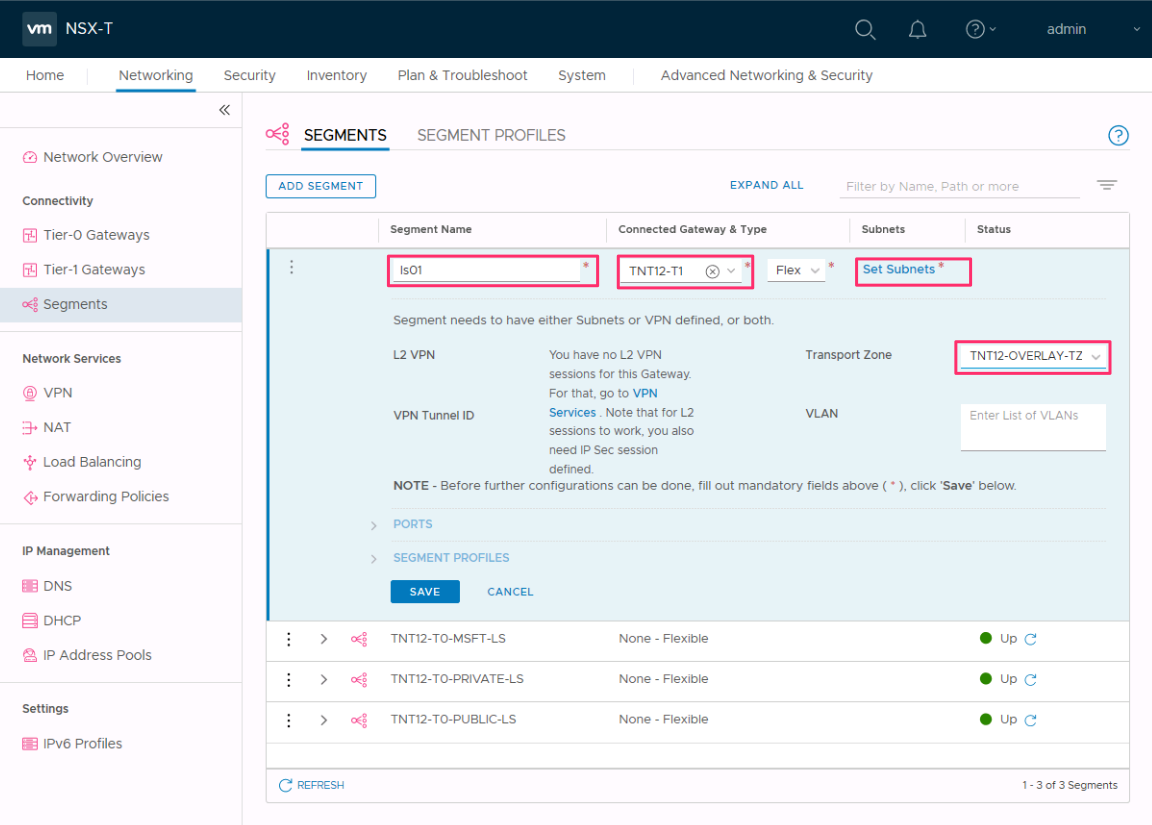
Wprowadź adres IP bramy, a następnie wybierz pozycję Dodaj.
Ważne
Adres IP musi znajdować się w bloku adresów RFC1918, który zapewnia połączenie z maszynami wirtualnymi w nowym segmencie.
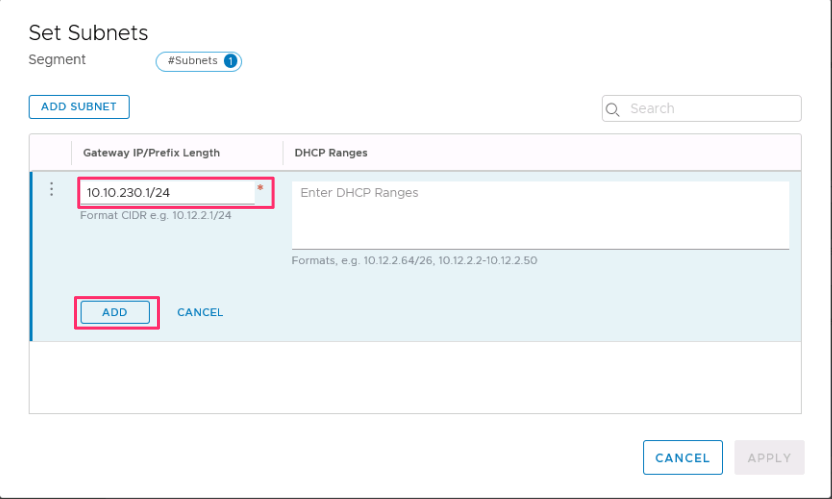
Wybierz pozycję Zastosuj , a następnie pozycję Zapisz.
Wybierz pozycję Nie , aby odrzucić opcję kontynuowania konfigurowania segmentu.
Określanie zakresu adresów IP PROTOKOŁU DHCP
Podczas tworzenia przekaźnika na serwerze DHCP należy określić zakres adresów IP DHCP.
Uwaga
Zakres adresów IP nie powinien pokrywać się z zakresem adresów IP używanym w innych sieciach wirtualnych w ramach subskrypcji i sieci lokalnych.
W Menedżerze NSX wybierz pozycję Segmenty sieci>.
Wybierz wielokropek pionowy w nazwie segmentu i wybierz pozycję Edytuj.
Wybierz pozycję Ustaw podsieci, aby określić adres IP DHCP dla podsieci .
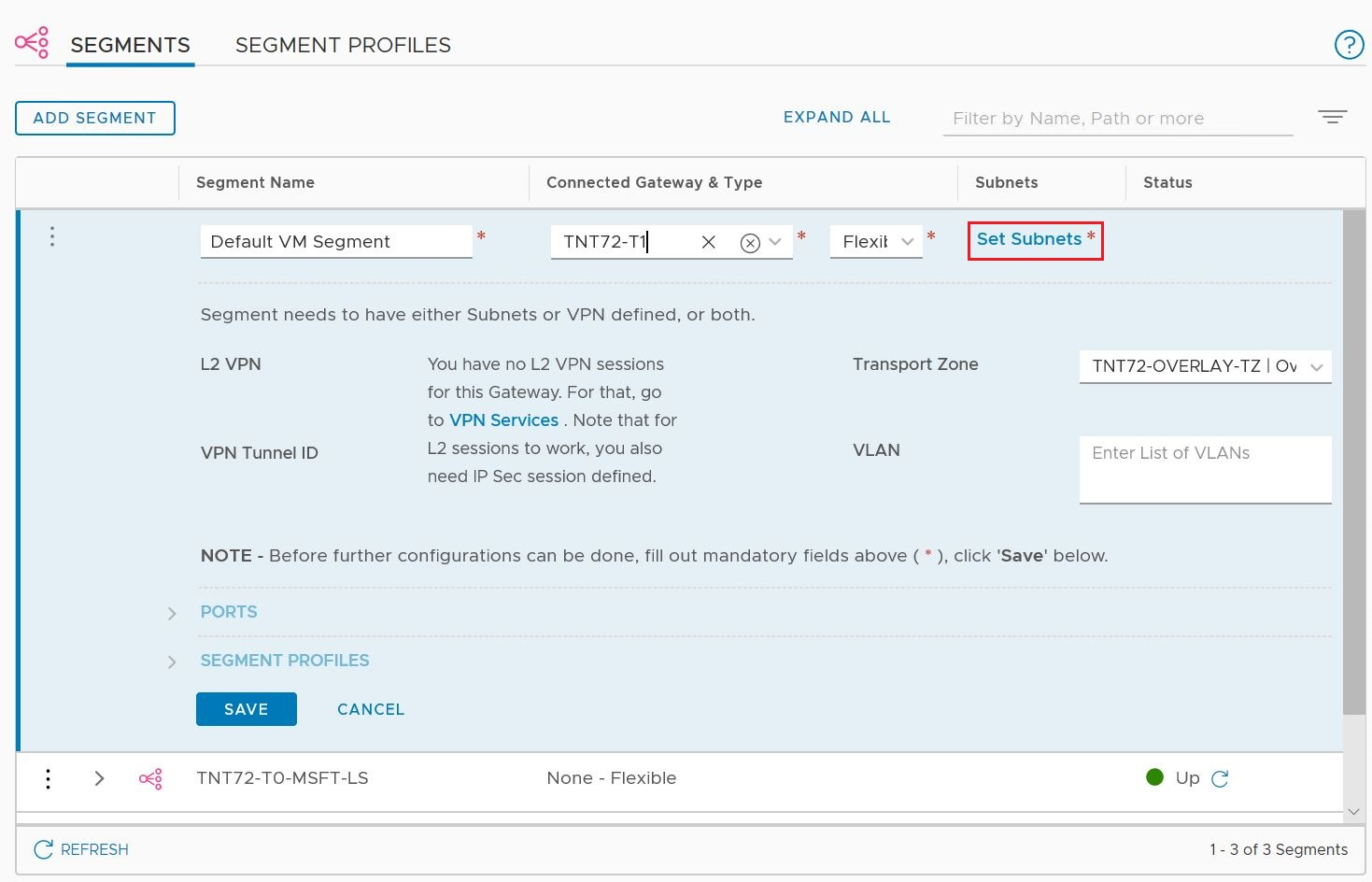
W razie potrzeby zmodyfikuj adres IP bramy i wprowadź adres IP zakresu DHCP.
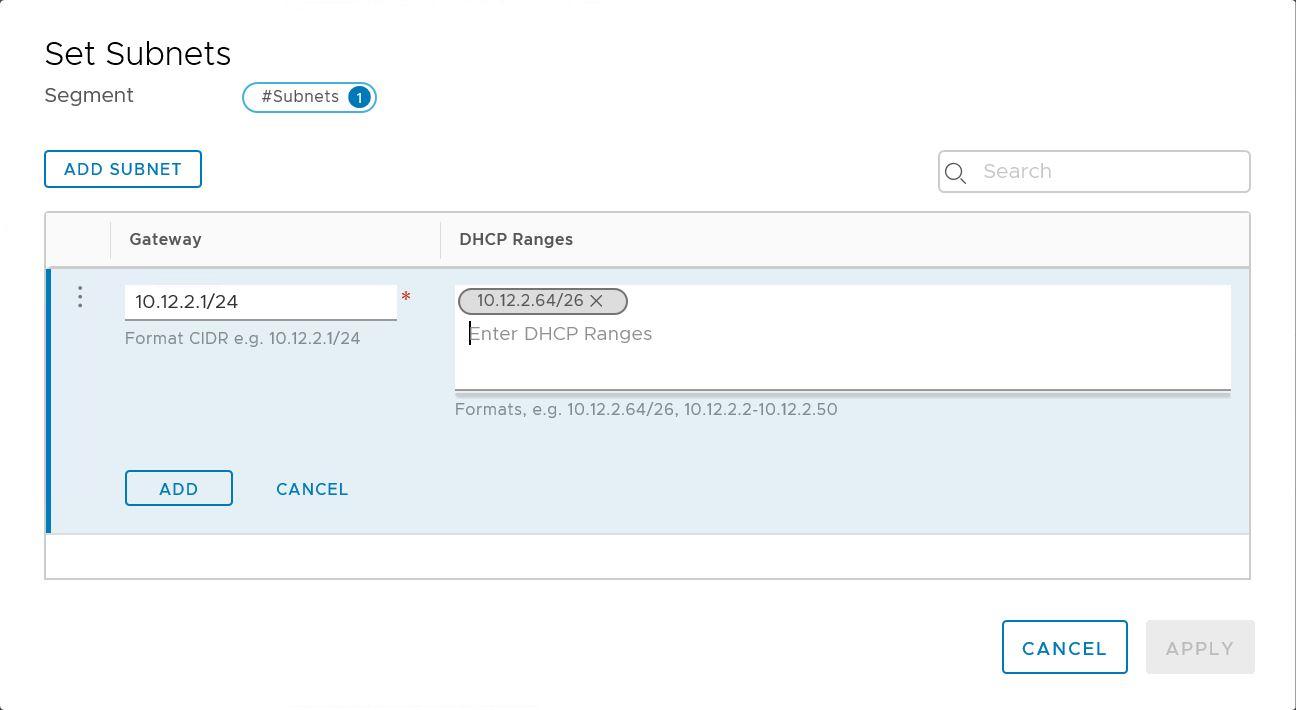
Wybierz pozycję Zastosuj, a następnie pozycję Zapisz. Segment ma przypisaną pulę serwerów DHCP.
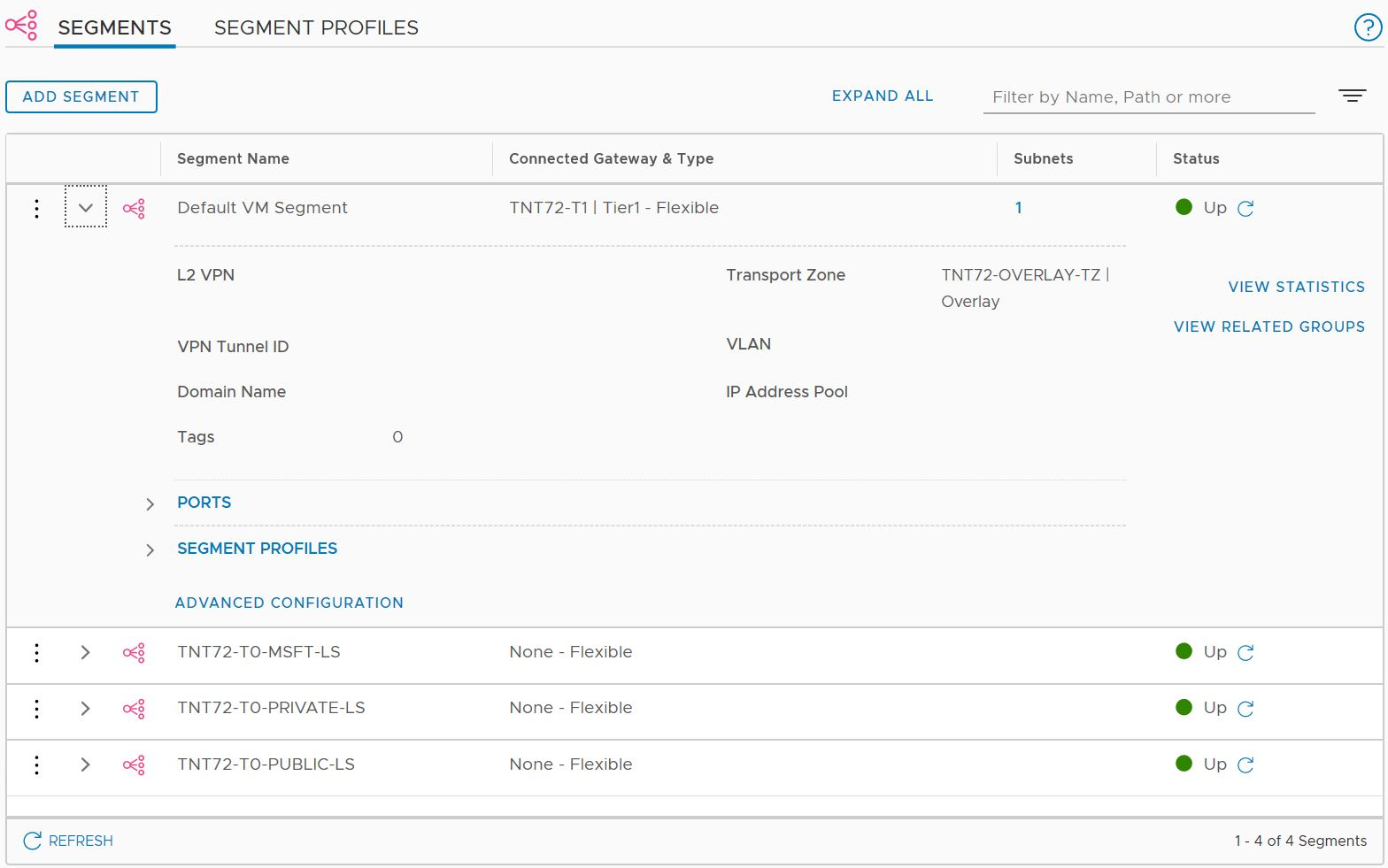
Korzystanie z zewnętrznego serwera DHCP innej firmy
Jeśli chcesz użyć zewnętrznego serwera DHCP innej firmy, utwórz usługę przekazywania DHCP w Menedżerze NSX. Należy określić zakres adresów IP PROTOKOŁU DHCP.
Ważne
W przypadku chmur utworzonych 1 lipca 2021 r. lub po 1 lipca 2021 r. należy użyć uproszczonego widoku operacji NSX do skonfigurowania protokołu DHCP w domyślnej bramie warstwy 1 w środowisku.
Tworzenie usługi przekazywania DHCP
Użyj przekaźnika DHCP dla dowolnej usługi DHCP innej niż NSX. Na przykład maszyna wirtualna z uruchomionym serwerem DHCP w rozwiązaniu Azure VMware Solution, usłudze Azure IaaS lub lokalnie.
W Menedżerze NSX wybierz pozycję Sieć>DHCP, a następnie wybierz pozycję Dodaj serwer.
Wybierz pozycję Przekaźnik DHCP dla pozycji Typ serwera, podaj nazwę serwera i adres IP, a następnie wybierz pozycję Zapisz.
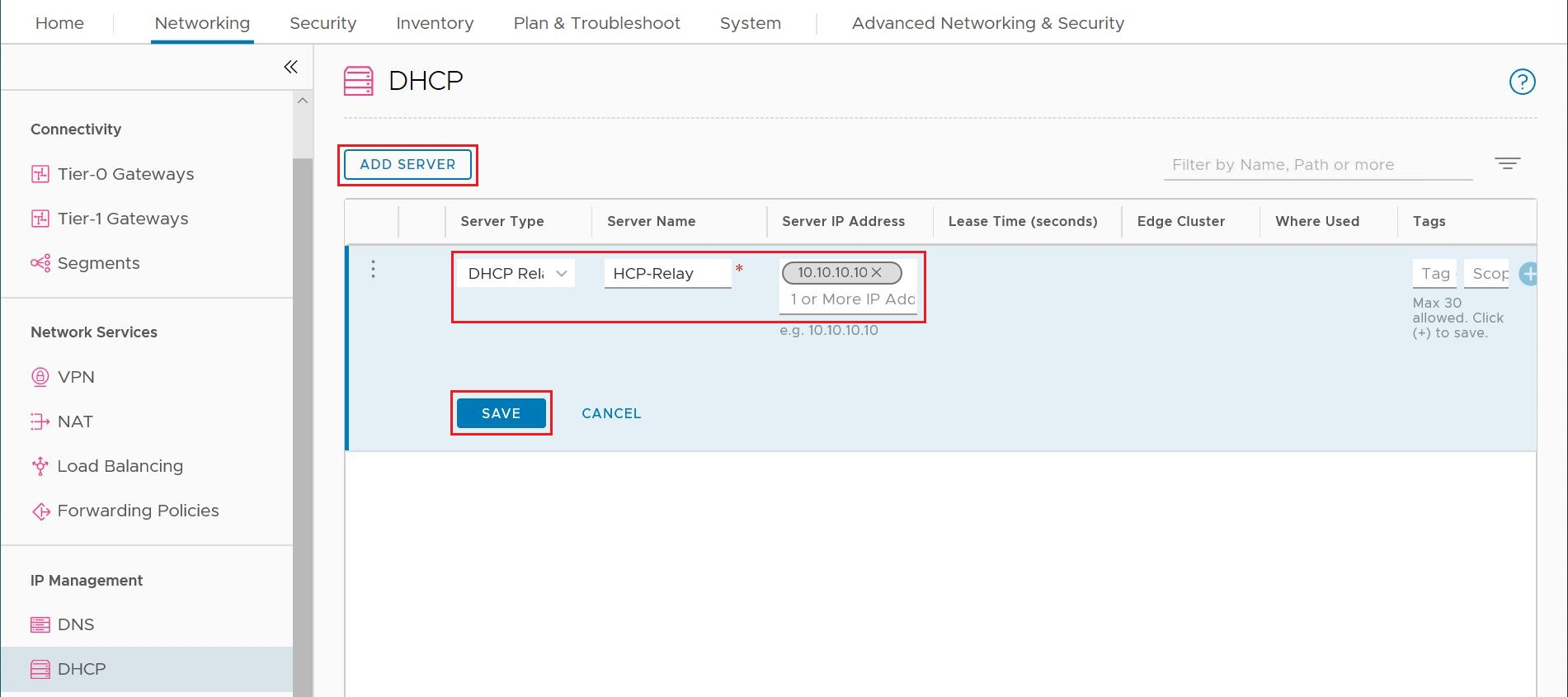
Wybierz pozycję Bramy warstwy 1, wybierz wielokropek pionowy w bramie Warstwy 1, a następnie wybierz pozycję Edytuj.
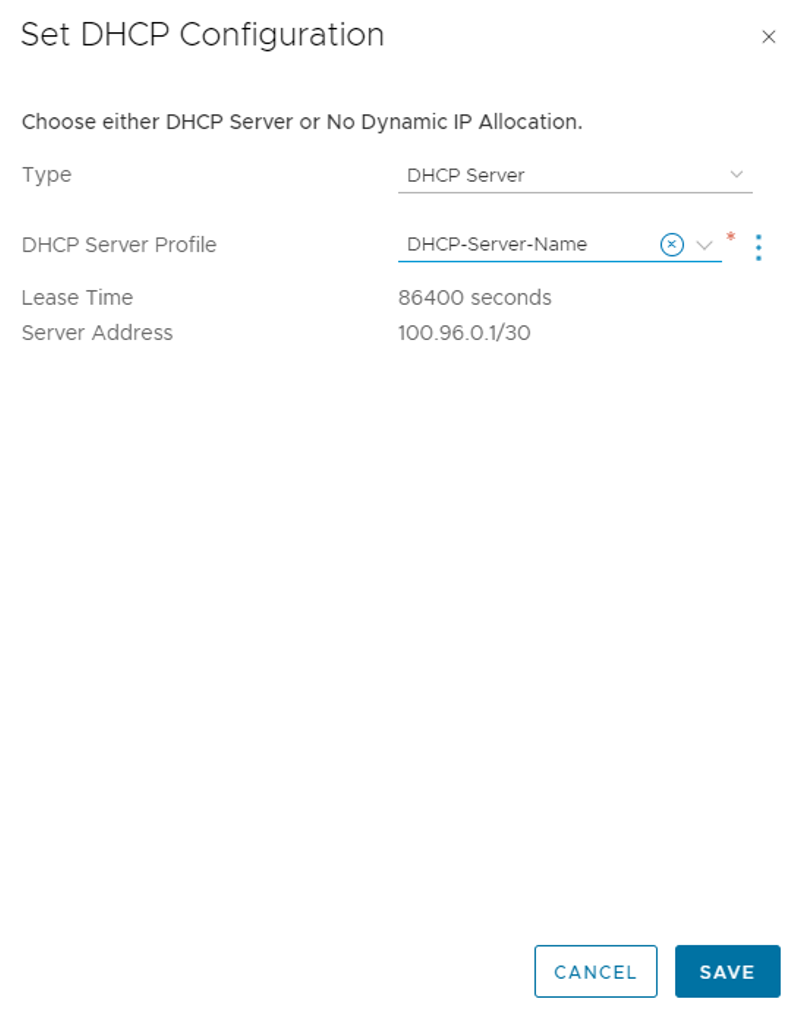
Wybierz pozycję Brak zestawu alokacji adresów IP, aby zdefiniować alokację adresów IP.
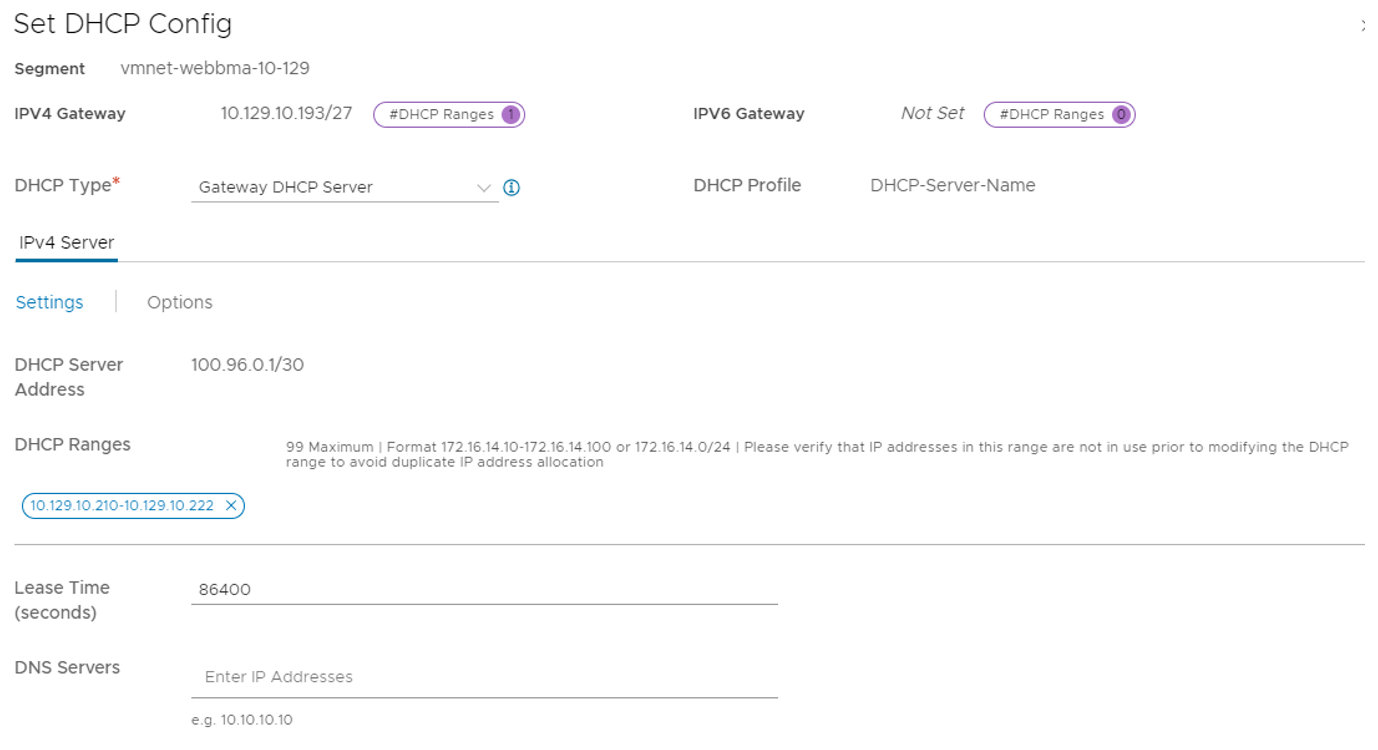
W polu Typ wybierz pozycję Serwer DHCP.
W polu Serwer DHCP wybierz pozycję DHCP Relay, a następnie wybierz pozycję Zapisz.
Ponownie wybierz pozycję Zapisz , a następnie wybierz pozycję Zamknij edytowanie.
Określanie zakresu adresów IP PROTOKOŁU DHCP
Podczas tworzenia przekaźnika na serwerze DHCP należy określić zakres adresów IP DHCP.
Uwaga
Zakres adresów IP nie powinien pokrywać się z zakresem adresów IP używanym w innych sieciach wirtualnych w ramach subskrypcji i sieci lokalnych.
W Menedżerze NSX wybierz pozycję Segmenty sieci>.
Wybierz wielokropek pionowy w nazwie segmentu i wybierz pozycję Edytuj.
Wybierz pozycję Ustaw podsieci, aby określić adres IP DHCP dla podsieci .
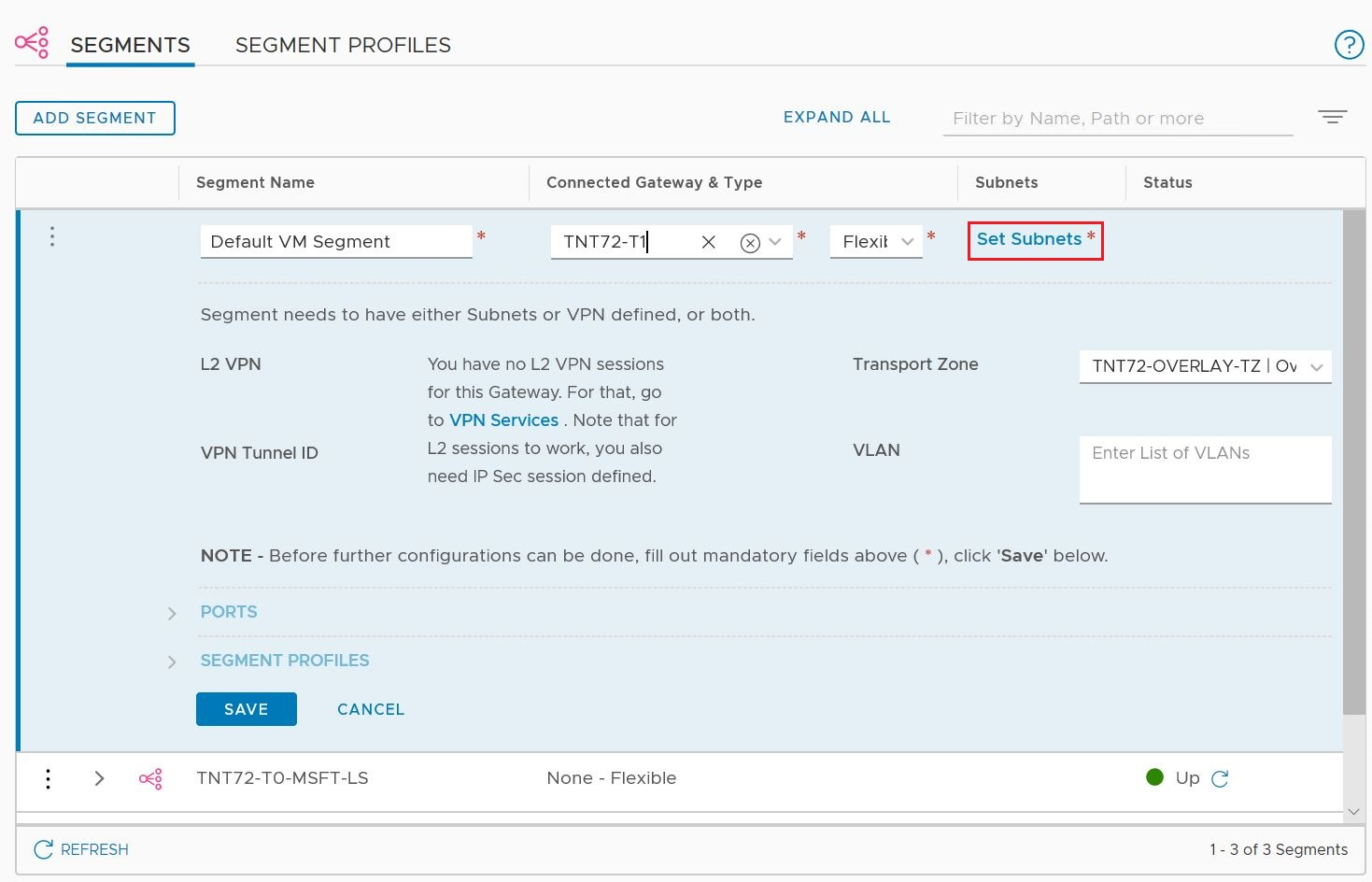
W razie potrzeby zmodyfikuj adres IP bramy i wprowadź adres IP zakresu DHCP.
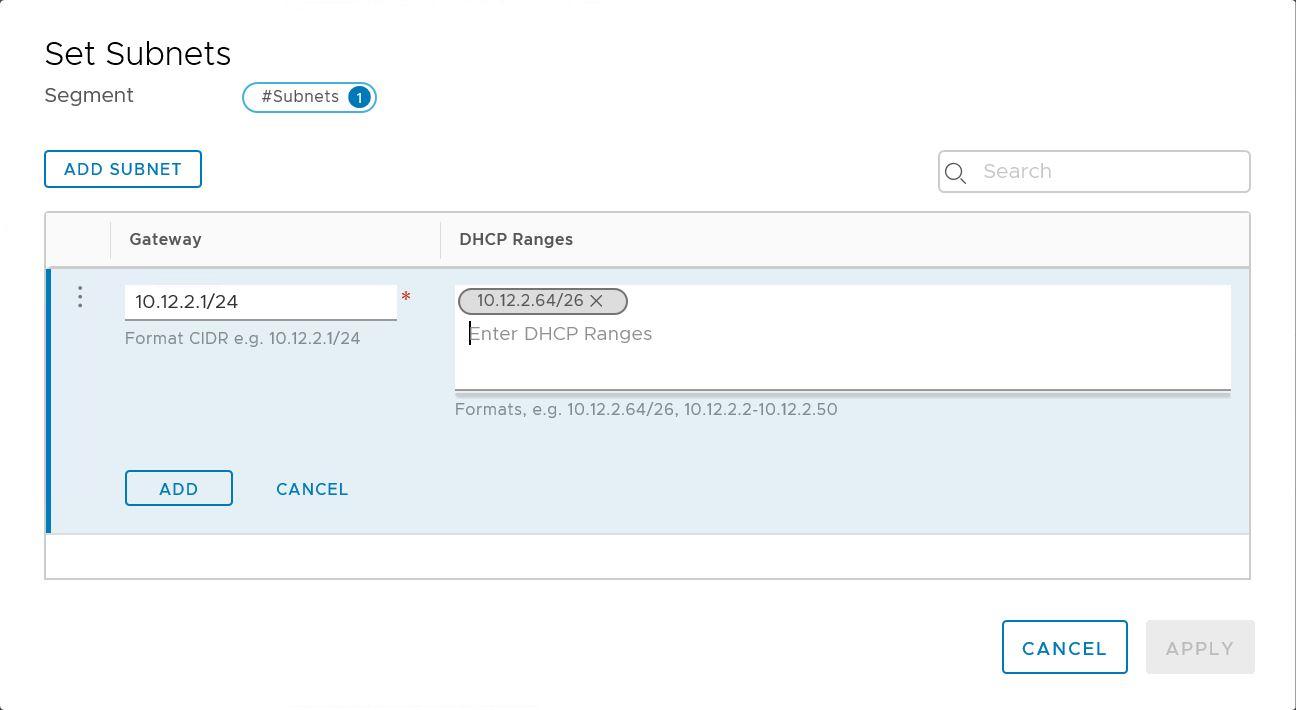
Wybierz pozycję Zastosuj, a następnie pozycję Zapisz. Segment ma przypisaną pulę serwerów DHCP.
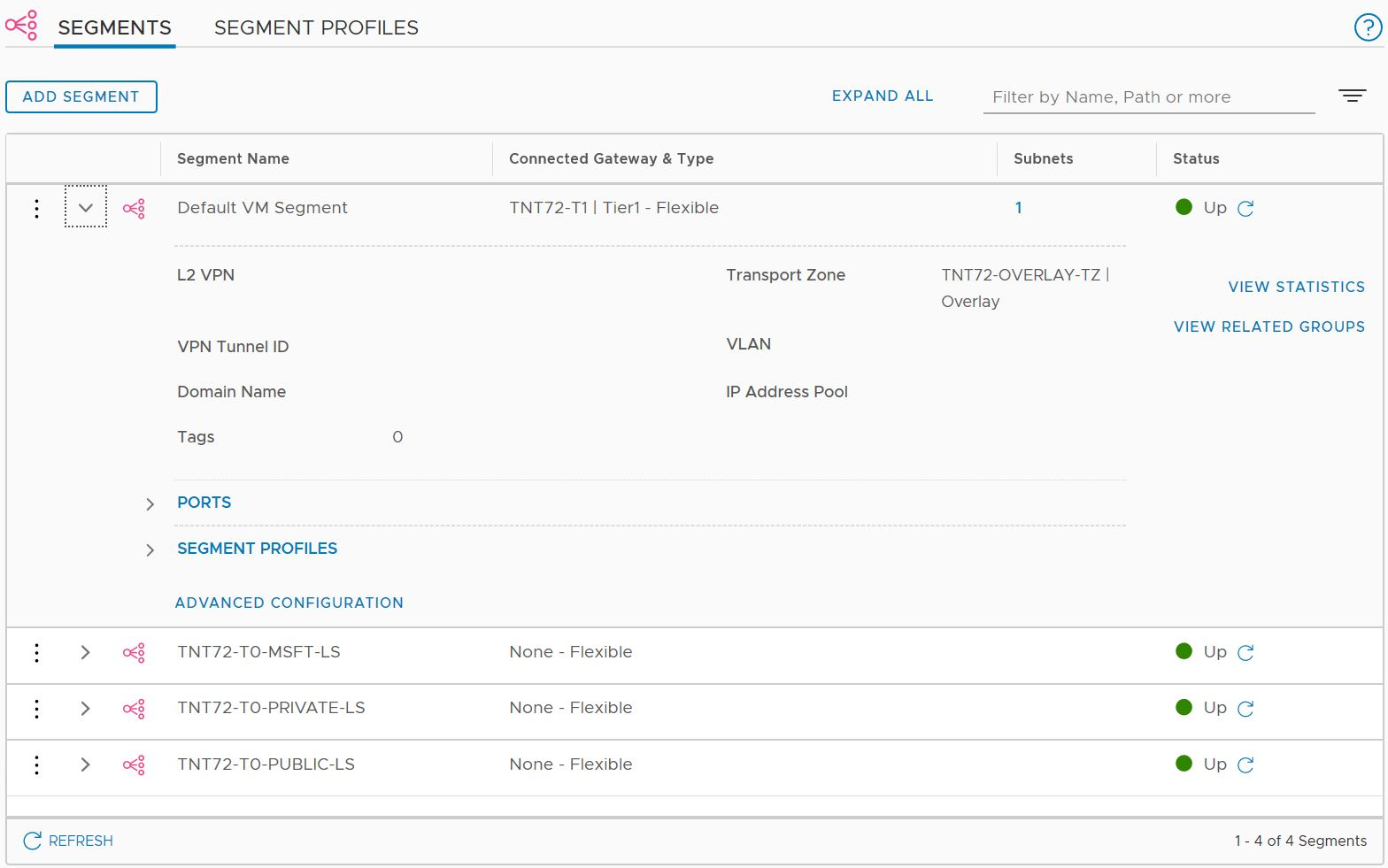
Następne kroki
Jeśli chcesz wysyłać żądania DHCP z maszyn wirtualnych usługi Azure VMware Solution do serwera DHCP innego niż NSX, zobacz procedurę Konfigurowanie protokołu DHCP w rozproszonej sieci VMware HCX L2.
Opinia
Dostępne już wkrótce: W 2024 r. będziemy stopniowo wycofywać zgłoszenia z serwisu GitHub jako mechanizm przesyłania opinii na temat zawartości i zastępować go nowym systemem opinii. Aby uzyskać więcej informacji, sprawdź: https://aka.ms/ContentUserFeedback.
Prześlij i wyświetl opinię dla